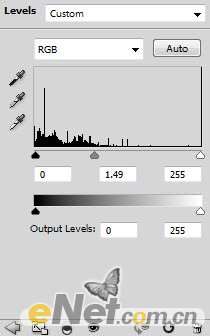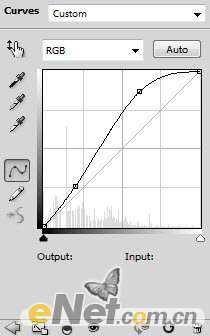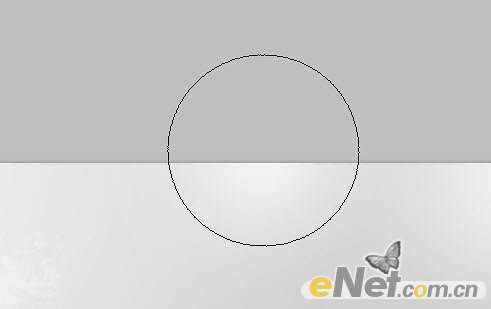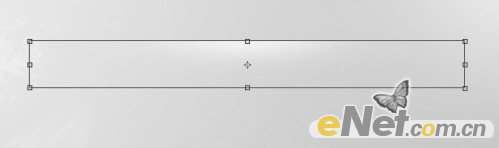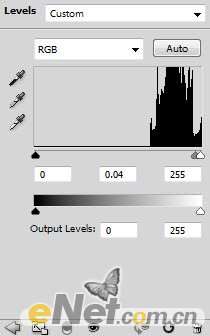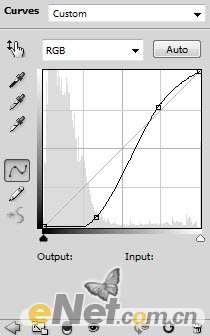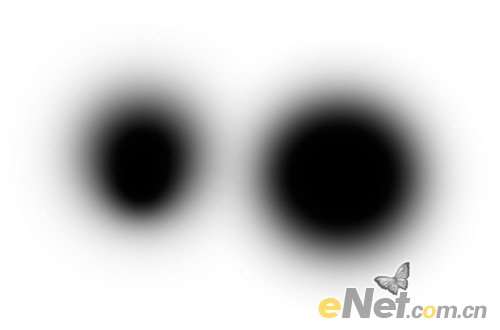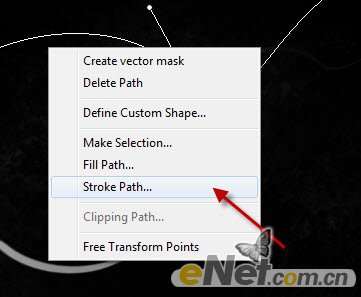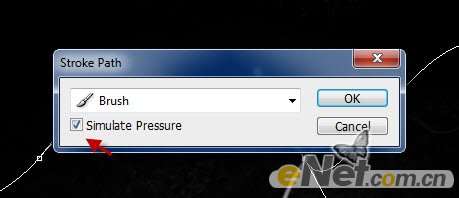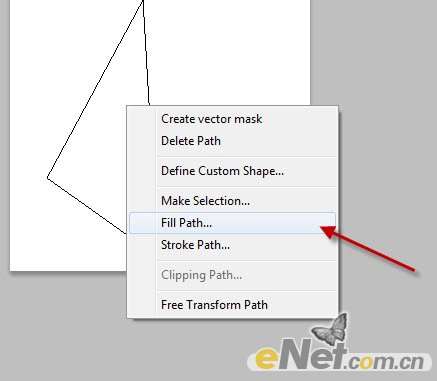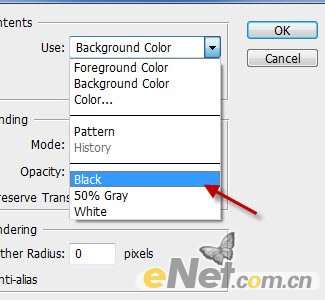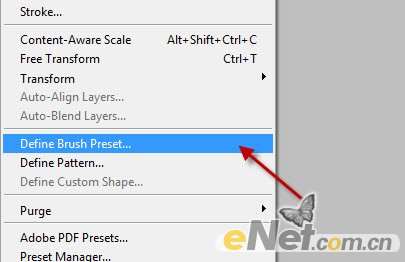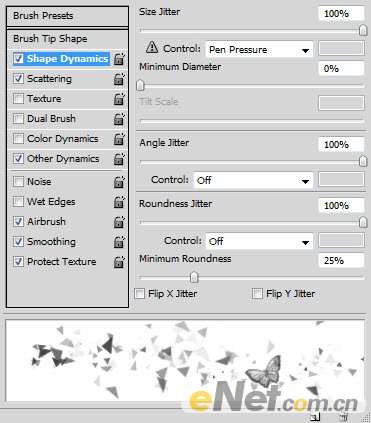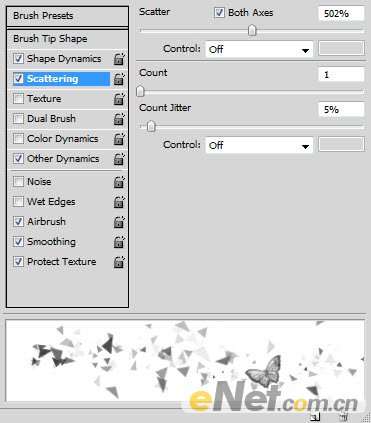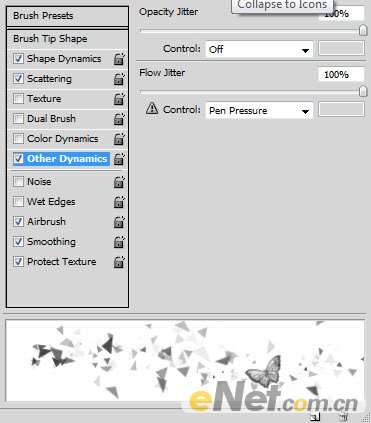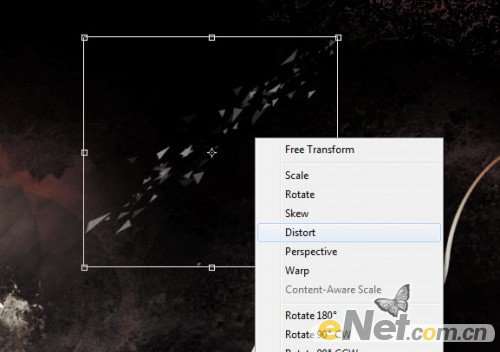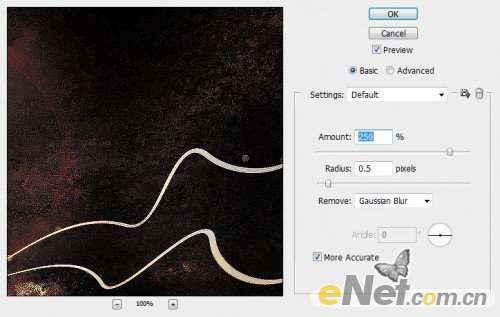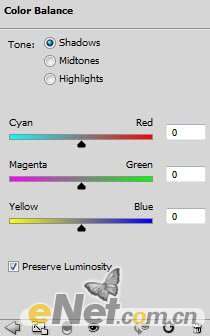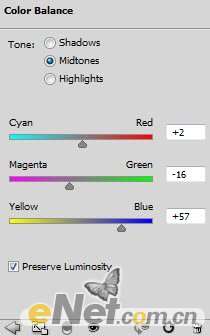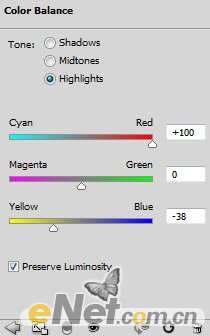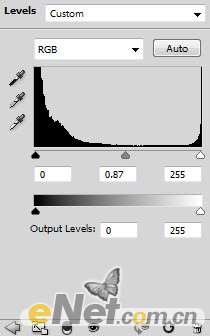先看一下最终效果:
UtoBao编注:更多PS图片合成教程学习进入优图宝ps图片合成栏目,地址:http://www.utobao.com/news/58.html
1.创建一个新的文件大小1200*800像素,将背景填充成浅灰色。
打开女孩照片,抠选女孩形象粘贴到画布上命名"女孩",适当调整大小和位置
点击图层面板下方的"创建新的填充或调整图层"给女孩图层应用下列调整选项
色阶
曲线
得到如下效果
2.新建图层,用14-59号笔刷都可以,适当设置透明度与流量用白色随机绘制一些纹理。
还可以下载一些图形笔刷,给图层添加"图层蒙版"在画布上绘制一些凌乱的图形,下图为蒙版中的效果
新建一个图层,使用柔角白色画笔绘制一个单一的圆
调出"自由变换"工具,如图压缩
旋转并放到下图所示的位置并将图层命名为"光"
复制这个"光"层,将其放在下图所示的位置
得到如下效果
3.制作完成在点击"创建新的填充或调整图层"选择"色阶",如下调整
在色阶的图层蒙版中调整,并加入一些圆形图形
曲线
在曲线的图层蒙版形势下将在女孩处涂抹,图层蒙版中如下图所示
得到如下效果
4.添加抽象线条。选择钢笔工具,新建一个层在画布上绘制工作路径,如下图所示
点击鼠标右键,选择"描边路径"
在弹出的对话框的"模拟压力"选框中勾选
将得到路径线条,你可以复制这些线条,并用"自由变换"工具调整
使用柔角白色画笔,按线条绘制如下图弯曲的粗线条,并设置不透明度
5.在来自定义画笔。创建一个新文件背景透明,尺寸在200*200像素,使用钢笔工具绘制如图一个三角形状
在三角形状上单击鼠标右键,在弹出的菜单中选择"填充路径"
在弹出的对话框中选择他的颜色为"黑色"
得到如下图这样一个黑色三角
保存文件,点击菜单中的"编辑>定义画笔预设"
按F5调出画笔设置面板,并如下设置
形状动态
散布
其它动态(也叫传递)
并将喷枪、平滑、纹理保护也勾选上,在画布上绘制出如下图所示效果
使用"自由变换"工具里的"扭曲"来制作一些效果
用这个画笔,在画布上随机涂抹,这里要注意调整画笔的大小以及不透明度
6.合并可见图层,使用"滤镜>锐化>智能锐化",如下图设置
点击"创建新的图层或调整图层"使用以下选项
色彩平衡
在色彩平衡的图层蒙版上将一些不需要调色的地方涂抹出来
色阶
这样就可以得到最终效果
UtoBao编注:更多PS图片合成教程学习进入优图宝ps图片合成栏目,地址:http://www.utobao.com/news/58.html